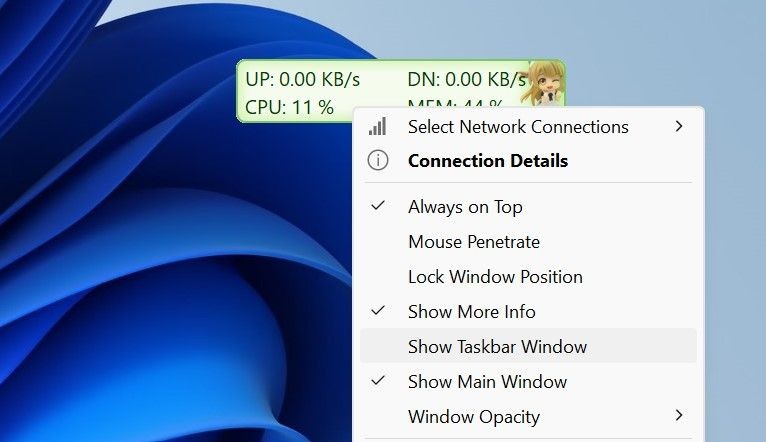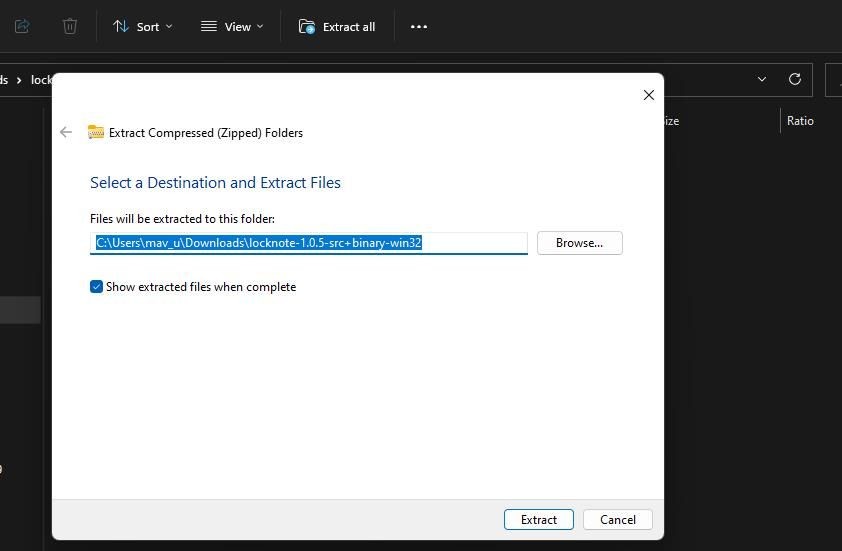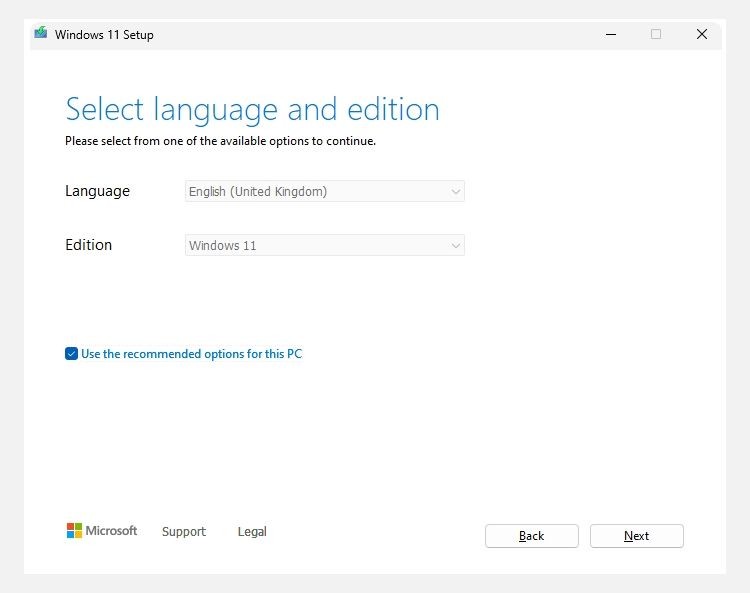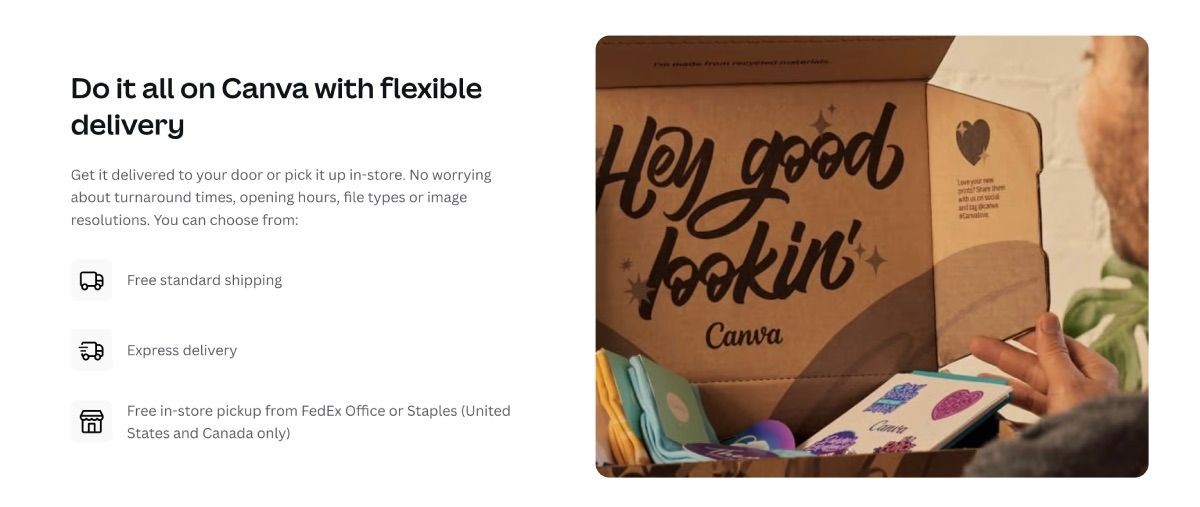Contents
- 1. Bật Chức Năng Sao Chép và Dán Qua Cài Đặt Windows
- 2. Bật Chức Năng Sao Chép và Dán Sử Dụng Registry Editor
- 3. Lợi Ích Khi Bật Chức Năng Sao Chép và Dán Trong Application Guard
- 4. Câu Hỏi Thường Gặp Về Application Guard Cho Edge
- 1. Application Guard cho Edge là gì?
- 2. Tại sao chức năng sao chép và dán bị vô hiệu hóa mặc định trong Application Guard?
- 3. Tôi có thể bật chức năng sao chép và dán trong Application Guard cho Edge trên Windows 10 không?
- 4. Việc bật chức năng sao chép và dán có làm giảm tính bảo mật của Application Guard không?
- 5. Tôi có cần khởi động lại máy tính sau khi bật chức năng sao chép và dán không?
- 6. Tôi có thể sử dụng phương pháp nào khác để bật chức năng sao chép và dán trong Application Guard?
- 7. Tôi có thể xem video hướng dẫn về cách bật chức năng sao chép và dán trong Application Guard không?
Trong thời đại kỹ thuật số, bảo mật thiết bị là yếu tố quan trọng để bảo vệ dữ liệu cá nhân. Microsoft Edge’s Application Guard là một giải pháp tuyệt vời giúp tạo ra môi trường ảo hóa và ngăn chặn các trang web độc hại. Tuy nhiên, để đảm bảo an toàn tối đa, chức năng sao chép và dán mặc định bị vô hiệu hóa. Nếu bạn muốn bật chức năng này trên Windows 11, hãy tham khảo hướng dẫn chi tiết dưới đây.
1. Bật Chức Năng Sao Chép và Dán Qua Cài Đặt Windows
Để bật chức năng sao chép và dán trong Application Guard cho Edge, bạn có thể thực hiện theo các bước sau:
- Nhấp chuột phải vào nút Start và chọn Cài đặt từ danh sách menu. Để biết thêm thông tin, hãy xem hướng dẫn của chúng tôi về cách mở cửa sổ Cài đặt.
- Chọn Quyền riêng tư & Bảo mật từ ngăn bên trái.
- Sau đó, nhấp vào tùy chọn Bảo mật Windows ở bên phải.
- Trên màn hình tiếp theo, chọn Kiểm soát ứng dụng & trình duyệt.
- Đi đến phần Duyệt web cách ly và nhấp vào liên kết “Thay đổi cài đặt Applications Guard.”
- Tìm tùy chọn Sao chép và dán, sau đó nhấp vào công tắc để bật nó.
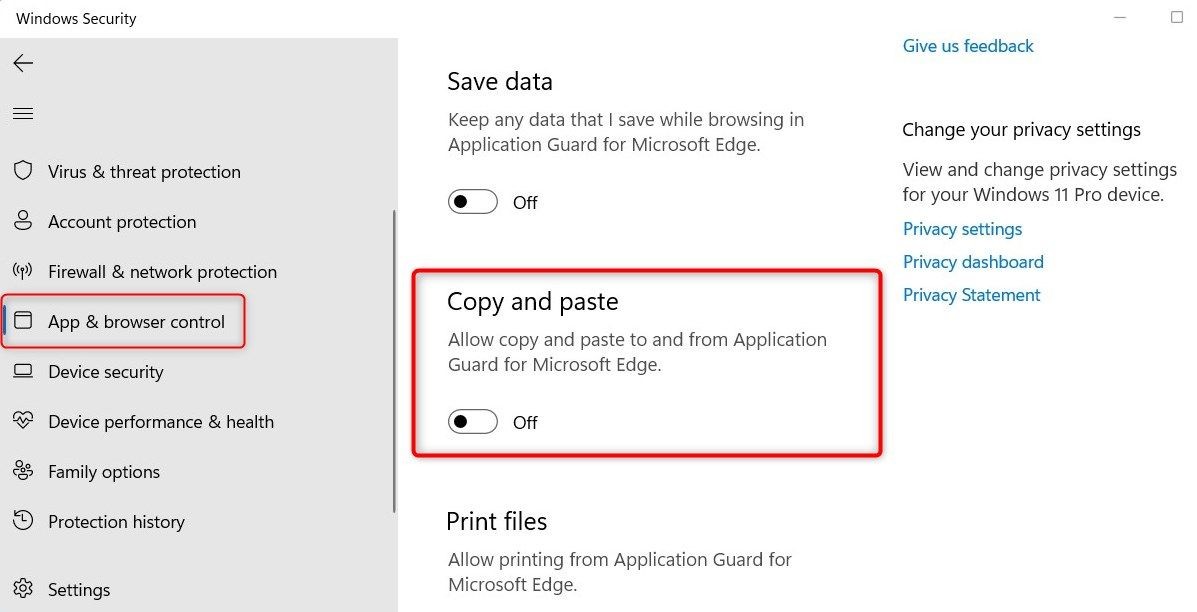 Bật chức năng sao chép và dán qua Cài đặt Windows
Bật chức năng sao chép và dán qua Cài đặt Windows - Cửa sổ UAC sẽ xuất hiện trên màn hình. Nhấp Có để tiếp tục.
Sau khi hoàn thành các bước trên, hãy khởi động lại máy tính của bạn để thay đổi có hiệu lực. Bây giờ, bạn có thể chuyển dữ liệu một cách an toàn giữa môi trường ảo hóa và thiết bị của mình mà không lo lắng về rủi ro bảo mật – các trang web và ứng dụng độc hại sẽ bị chặn ngay cả khi bật thiết lập này.
Nếu bạn cần tắt chức năng sao chép và dán trong Application Guard cho Edge, bạn có thể làm theo các bước tương tự như trên. Chỉ cần đảm bảo tắt công tắc Sao chép và dán từ menu Duyệt web cách ly.
2. Bật Chức Năng Sao Chép và Dán Sử Dụng Registry Editor
Một phương pháp khác để bật chức năng sao chép và dán trong Application Guard cho Edge trên máy tính Windows 11 là sử dụng Registry. Tuy nhiên, hãy lưu ý rằng việc chỉnh sửa registry có thể gây ra hậu quả nghiêm trọng nếu thực hiện không đúng cách. Để an toàn, sao lưu dữ liệu registry trước khi bắt đầu thực hiện bất kỳ thay đổi nào.
Thực hiện theo các bước sau để bật chức năng sao chép và dán sử dụng Registry Editor:
- Nhấn Win + R trên bàn phím để mở hộp thoại Run.
- Gõ “regedit” vào hộp văn bản và nhấn phím Enter.
- Nếu cửa sổ UAC xuất hiện trên màn hình, nhấp Có để xác nhận hành động của bạn.
- Trong cửa sổ Registry Editor, điều hướng đến vị trí sau:
ComputerHKEY_LOCAL_MACHINESOFTWAREMicrosoftHvsi - Nếu bạn không tìm thấy khóa Hvsi ở đó, bạn cần tạo nó. Để làm điều này, nhấp chuột phải vào Microsoft và chọn Mới > Khóa.
- Trong hộp xuất hiện, đặt tên là Hvsi, sau đó nhấn Enter để lưu tệp.
- Bây giờ nhấp chuột phải vào Hvsi và chọn Mới > Giá trị DWORD (32-bit).
- Đặt tên cho khóa DWORD mới là EnableClipboard, sau đó nhấn Enter.
- Nhấp đúp vào khóa DWORD vừa tạo để mở cửa sổ pop-up.
- Đảm bảo rằng cơ số Hexadecimal được chọn và đặt Giá trị dữ liệu là 1.
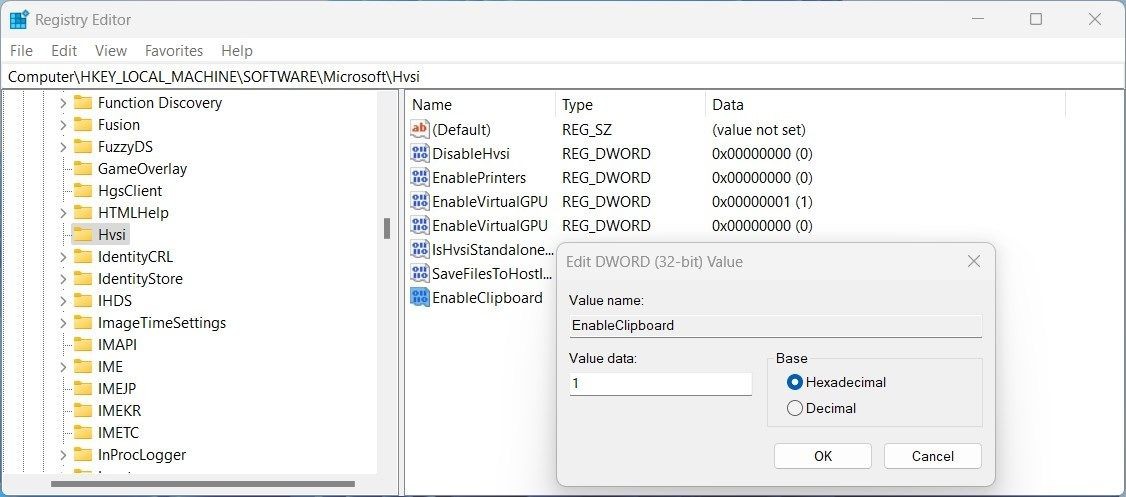 Bật chức năng sao chép và dán với Application Guard cho Edge
Bật chức năng sao chép và dán với Application Guard cho Edge - Cuối cùng, nhấp OK để lưu thay đổi của bạn.
Sau khi hoàn thành các bước trên, hãy đóng tất cả các ứng dụng đang chạy và khởi động lại máy tính của bạn.
Nếu bạn muốn tắt tính năng này, chỉ cần lặp lại các bước đã đề cập ở trên, nhưng đặt Giá trị dữ liệu là 0 và nhấp OK. Đó là tất cả những gì cần thiết để thay đổi có hiệu lực!
3. Lợi Ích Khi Bật Chức Năng Sao Chép và Dán Trong Application Guard
Bật chức năng sao chép và dán trong Application Guard cho Edge mang lại nhiều lợi ích, bao gồm:
- Tăng cường hiệu suất công việc: Bạn có thể dễ dàng sao chép và dán nội dung giữa môi trường ảo hóa và thiết bị của mình, giúp tiết kiệm thời gian và tăng hiệu suất làm việc.
- Bảo mật tối ưu: Ngay cả khi bật chức năng sao chép và dán, Application Guard vẫn đảm bảo rằng các trang web và ứng dụng độc hại bị chặn, giữ cho thiết bị của bạn an toàn.
- Trải nghiệm người dùng tốt hơn: Bạn có thể tận hưởng trải nghiệm duyệt web liền mạch mà không bị giới hạn bởi các chức năng bị vô hiệu hóa.
Bật chức năng sao chép và dán trong Application Guard cho Microsoft Edge trên Windows 11 giúp bạn tăng cường hiệu suất công việc mà vẫn đảm bảo bảo mật tối ưu. Bằng cách làm theo các hướng dẫn chi tiết trên, bạn có thể dễ dàng kích hoạt tính năng này và tận hưởng trải nghiệm duyệt web an toàn hơn. Đừng quên khám phá thêm nhiều bài viết hữu ích khác từ Tạp Chí Mobile và chuyên mục HĐH Windows để cập nhật những thông tin mới nhất về hệ điều hành Windows.
4. Câu Hỏi Thường Gặp Về Application Guard Cho Edge
1. Application Guard cho Edge là gì?
Application Guard cho Edge là một tính năng bảo mật của Microsoft Edge, giúp tạo ra môi trường ảo hóa để bảo vệ thiết bị khỏi các trang web và ứng dụng độc hại.
2. Tại sao chức năng sao chép và dán bị vô hiệu hóa mặc định trong Application Guard?
Để đảm bảo an toàn tối đa, Microsoft vô hiệu hóa chức năng sao chép và dán mặc định nhằm ngăn chặn việc truyền dữ liệu độc hại giữa môi trường ảo hóa và thiết bị.
3. Tôi có thể bật chức năng sao chép và dán trong Application Guard cho Edge trên Windows 10 không?
Không, tính năng này chỉ có sẵn trên Windows 11.
4. Việc bật chức năng sao chép và dán có làm giảm tính bảo mật của Application Guard không?
Không, Application Guard vẫn duy trì mức độ bảo mật cao ngay cả khi bật chức năng sao chép và dán.
5. Tôi có cần khởi động lại máy tính sau khi bật chức năng sao chép và dán không?
Có, bạn cần khởi động lại máy tính để thay đổi có hiệu lực.
6. Tôi có thể sử dụng phương pháp nào khác để bật chức năng sao chép và dán trong Application Guard?
Ngoài việc sử dụng Cài đặt Windows và Registry Editor, bạn cũng có thể sử dụng các công cụ của bên thứ ba, nhưng hãy cẩn thận vì chúng có thể ảnh hưởng đến bảo mật của thiết bị.
7. Tôi có thể xem video hướng dẫn về cách bật chức năng sao chép và dán trong Application Guard không?
Có, bạn có thể xem video hướng dẫn chi tiết từ Tạp Chí Mobile.